Mutex в 64 разрядной windows. Windows XP x64: обещания и реальность
У меня есть компьютер с Windows 10 (домашняя версия), в котором есть 4 ГБ RAM и i5-процессор. Мне нужно запустить старую 32-битную учетную программу. Поставщик сказал, что он не выпустит 64-битную версию (хотя существует 64-битная версия, ей не хватает ключевых функций из старой версии).
Программа устанавливается отлично, но когда я нажимаю значок программы, он говорит, что программа не будет работать на 64-битной системе.
Какие у меня варианты?
Я провел довольно немного исследований, но, похоже, он напуганы.
1) WoW64
По-видимому, это должно позволить вам запускать 32 бита на 64-битной Windows. Однако я не знаю, как его установить. Я думаю, что это только для веб-серверов. Однако этот поток стека переполнения говорит, что он может работать на Windows 7, но не объясняет, как его настроить (или если он будет работать в Windows 10).
2) Режим XP
32-битный эмулятор Windows XP. Однако, похоже, для Windows 7. Также в соответствии с этим потоком переполнения стека вам требуется Windows Professional.
3) Виртуальная машина
Давайте подражать Windows. Кажется, слишком много для моих целей. Кроме того, мне нужно будет купить 32-битную лицензию Windows. Я думаю, что это будет медленно работать с 4 ГБ Рама.
4) Диспетчер разделов на 32-битные и 64-разрядные версии. По-видимому, вы можете использовать бесплатный инструмент EaseUS, чтобы разделить диск на два, а затем установить отдельные 32-битные и 64-разрядные версии.
Опять же, кажется излишним, и похоже, мне нужно купить 32-битную лицензию Windows 10.
Это мои единственные варианты?
Изображений
Первый запуск (из сообщения об ошибке я предполагаю, что это 16-разрядная программа)
Нажав на программу
3 Solutions collect form web for “Запуск 32-разрядных приложений в Windows 10 64 бит”
Проще говоря, если вы хотите использовать более старую 16-разрядную программу, вы должны запустить 32-разрядную версию Windows. 64-разрядные версии операционной системы просто не поддерживают его, поскольку им не хватает уровня совместимости (однако они совместимы с более широко используемым 32-разрядным программным обеспечением). Существуют и другие ограничения 64-разрядной Windows , но ключевым моментом здесь является то, что 16-разрядные программы не будут выполняться.
Редактировать: после повторного рассмотрения этого вопроса спустя некоторое время я хотел бы обратиться к вашим выводам в OP.
- WoW64 позволяет запускать 32-разрядные программы в 64-битной среде Windows. Он встроен в операционную систему Windows и не требует дополнительной установки. Аналогично, 32-разрядные установки Windows могут запускать 16-разрядные программы.
- Режим XP был особенностью Windows 7 Professional, Enterprise и Ultimate, что позволило вам запустить более популярную в то время Windows XP на виртуальной машине.
- Virtual Box или любое программное обеспечение виртуальной машины (другой пример – VMWare) позволяет вам установить операционную систему внутри и запустить ее внутри вашей основной машины. Это было бы самым легким способом достижения вашей цели, поскольку вы могли бы просто установить программное обеспечение на 32-разрядную виртуальную ОС. Если вы предоставили VM 2GB доступ к памяти, то при 32-разрядной установке он будет работать нормально. Вялый, но все в порядке.
- Разделение вашего диска позволит вам установить двойную загрузку Windows. Это более постоянное решение, и не следует делать IMO, если вы не можете запустить виртуальную машину.
Это не 32-разрядный, это 16-разрядный
Это потребует, чтобы вы могли запускать 16-битное пространство WoW-памяти.
WoW16 – это Windows для Windows.
WoW запущен в Windows 3.0, часто называемый Windows для рабочих групп.
Поскольку это 16-битное пространство памяти больше не доступно, вы можете установить DOSBox в систему, установить Windows 3.1 в DOSBox и запустить приложение оттуда.
Другой вариант – установить 32-битную версию Windows 10 в качестве виртуальной машины и запустить ее оттуда.
Современные компьютеры в большинстве случаев поставляются с установленной операционной системой Windows 10 64 bit. Даже бюджетные модели уже имеют 3 и более Гбайт оперативной памяти, что позволяет задействовать системе всю мощь 64-битной разрядности обработки данных.
Подробнее о преимуществах 64 bit над 32 bit Windows вы можете прочитать в нашей статье « ».
Но, как бы не была привлекательна 64-разрядная система, зачастую пользователь просто не имеет в своем распоряжении 64-битной программы, с которой он давно работает и которая его полностью устраивает, т.к. производитель ее просто не выпустил. Как правило, такие программы устанавливаются в Windows в отдельную папку \Program Files (x86) и их запуск осуществляется в 32-разрядном режиме.
Если в процессе запуска программа выдает ошибку или вообще не запускается, а в Windows 32 bit она работала без проблем, есть шанс запустить ее в специальном режиме, который разработчики назвали «Режим совместимости».
 Для этого в Windows 7 щелкните правой кнопкой мыши на ярлыке нужной программы, а затем выберите в контекстном меню «Свойства». В открывшемся окне перейдите на вкладку «Совместимость» и установите флажок «Запустить программу в режиме совместимости с …» и в выпадающем списке укажите вариант системы для запуска.
Для этого в Windows 7 щелкните правой кнопкой мыши на ярлыке нужной программы, а затем выберите в контекстном меню «Свойства». В открывшемся окне перейдите на вкладку «Совместимость» и установите флажок «Запустить программу в режиме совместимости с …» и в выпадающем списке укажите вариант системы для запуска.
Нажмите кнопку «OK». После этого попробуйте запустить вашу программу.
Кроме того, в контекстном меню Проводника также имеет смысл попытаться автоматически решить задачу, кликнув по строке «Исправление неполадок совместимости» - в Windows 7.
 В Windows 10 при настройке запуска в совместимом режиме на вкладке «Совместимость» имеется отдельная кнопка «Запустить средство устранения проблем с совместимостью». После чего вам предложат либо использовать рекомендованные параметры, либо провести диагностику программы.
В Windows 10 при настройке запуска в совместимом режиме на вкладке «Совместимость» имеется отдельная кнопка «Запустить средство устранения проблем с совместимостью». После чего вам предложат либо использовать рекомендованные параметры, либо провести диагностику программы.
 Если и после этого программа не запустилась, то стоит подойти к проблеме более основательно и попробовать варианты, указанные на официальном сайте Microsoft .
Если и после этого программа не запустилась, то стоит подойти к проблеме более основательно и попробовать варианты, указанные на официальном сайте Microsoft .
Более радикальным методом запуска программы является ее установка и использование в виртуальной машине с установленной Windows 7 32 bit. Подробнее, как установить и настроить виртуальную машину вы можете почитать в нашей статье « ».
Впрошлом году я помог нескольким клиентам совершить переход от 32‑разрядной среды Windows к смешанной 32‑разрядной и 64‑разрядной среде Windows. После миграции некоторые наблюдательные пользователи заметили нечто необычное в своих новых 64‑разрядных системах Windows, которые запускались на системах с 64‑разрядными процессорами Intel. Если посмотреть на переменную окружения PROCESSOR_ARCHITECTURE в приложении System панели управления Control Panel или 64‑разрядной строки Cmd.exe, увидим, что ее значением является AMD64.
Хотя значение может появляться для того, чтобы отличить поставщика (например, AMD вместо Intel), оно именно такое, каким должно быть. PROCESSOR_ARCHITECTURE связана с архитектурой, а не с реализацией. Поскольку процессоры Intel64 реализуют архитектуру AMD64, они являются членами класса процессоров AMD64.
Я не заостряю ваше внимание на этом необычном факте. С точки зрения службы поддержки, архитектура процессора означает архитектуру Windows, а наличие множественных архитектур Windows в организации означает наличие множественных версий всего - от файлов Windows до пакетов обновлений и драйверов. Осмысление и понимание архитектур процессора может помочь решить некоторые проблемы, которые нередко возникают в смешанной сетевой 32‑разрядной и 64‑разрядной среде. Мы рассмотрим все три текущие архитектуры процессора - x86, IA64 и AMD64. Я буду называть их архитектурами Windows. Затем я покажу еще некоторые вещи, за которыми надо будет понаблюдать во время перехода к смешанной 32‑разрядной и 64‑разрядной среде.
Архитектура x86 Windows осталась единственной самостоятельной 32‑разрядной архитектурой Windows. Как и следовало ожидать, она запускается на всех процессорах, реализующих архитектуру процессоров x86. Однако есть пара важных предупреждений, о которых, на мой взгляд, нужно помнить.
Первое из них состоит в том, что процессор AMD64 - это расширенный набор команд процессоров архитектуры x86, поэтому архитектура x86 Windows может запускаться на процессорах с архитектурой AMD64. Масса компьютеров, которые за последние лет пять поставлялись на рынок и запускали x86 Windows, на самом деле использовали 64‑разрядные процессоры. Хотя вы не в состоянии модернизировать эти системы для 64‑разрядной Windows, производить на этих процессорах чистую установку 64‑разрядного Windows можно. И хотя нельзя точно определить, что 32‑разрядная система Windows запущена на 64‑разрядном процессоре, вы можете использовать встроенную утилиту командной строки Windows Management Instrumentation Command-line (WMIC) для того, чтобы проверить имя процессора, после чего можно проверить характеристики процессора на сайте производителя. Для проверки имени процессора на локальном компьютере откройте Cmd.exe и запустите команду:
wmic cpu get name
Чтобы проверить имя процессора на удаленном компьютере, названном x51, запустите такую команду:
wmic /node: x51 cpu get name
Второе предупреждение состоит в том, что 64‑разрядная платформа Windows также будет запускать 32‑разрядные приложения Windows в специальном эмуляторе x86 Windows. И хотя сама операционная система Windows является 64‑разрядной, в эмуляторе Windows выглядит так же, как и x86 Windows. В частности, значение переменной окружения PROCESSOR_ARCHITECTURE будет x86. Однако можно узнать и какова реальная среда. Эмулятор x86 также предоставляет переменную окружения, называемую PROCESSOR_ARCHITEW6432, которая указывает на архитектуру самой Windows. Если переменной не существует, то вы работаете полностью на оборудовании и Windows x86.
Вы можете использовать WMIC и для проверки реального значения PROCESSOR_ARCHITECTURE. Например, чтобы проверить настоящее значение среды локального компьютера и удаленного компьютера x51, запустите такие команды:
wmic environment where
wmic/node: x51 environment where
«name=’ProCeSSor_arCHiteCture’» get
Эти команды здесь написаны с переносом, но их следует вводить каждую одной строкой.
Каждая версия Windows со времени появления Windows NT поддерживала архитектуру x86, но скоро это изменится. Хотя Windows 7 поддерживает архитектуры x86, Windows Server 2008 R2 является только 64‑разрядным.
Компания AMD была не единственной, кто создал архитектуру 64‑разрядного процессора. Специалисты Intel сконструировали 64‑разрядный процессор и назвали его IA64. Первый современный 64‑разрядный релиз Windows был создан для запуска на процессорах, реализующих архитектуру IA64. Единственными видами процессоров, которые реализуют IA64, являются Itanium и Itanium 2 от Intel. На сегодня только платформы Windows Server поддерживают IA64. Хотя изначально Windows XP поддерживала архитектуру IA64, проблемы с поддержкой унаследованных приложений на системах с IA64 привели к тому, что настольные системы на этой базе были весьма редки. Компания Microsoft прекратила поддерживать XP на IA64 в 2005 году.
Когда Intel решила не поддерживать совместимость с процессорами x86 в архитектуре IA64, AMD начала работу над новым дизайном 64‑разрядного процессора, который бы расширял возможности x86 старой версии (так же, как оригинальные процессоры Intel 80386 были совместимы с процессорами 80286). AMD изначально описывала в спецификации такие процессоры, как x86-64, затем они были переименованы в AMD64. 64‑разрядные версии Windows от Microsoft, построенные для запуска на этой архитектуре, также использовали название AMD64. в 2003 году была выпущена XP для AMD64, и каждая последующая версия Windows поддерживала архитектуру AMD64.
VIA Technologies и Intel продают процессоры, которые используют архитектуру AMD64. В маркетинговых целях Intel называет эту технологию Intel 64, скрывая, что ее процессоры реализуют инструкции набора AMD64. Microsoft тоже начала использовать имя x64 для такой архитектуры, чтобы не возникало сомнений относительно архитектуры Windows. Каким бы ни было маркетинговое имя, процессоры Intel 64 используют те же сборки Windows, что и другие процессоры, реализующие архитектуру AMD64. В терминологии Windows и поддерживаемого программного обеспечения Windows вы можете оперировать названиями AMD64, Intel 64, x86-64, x64 и менее известным EM64 T, как грубыми эквивалентами.
Что еще нужно знать
Последняя важная смена платформы, повлиявшая на весь мир ИТ, произошла в 90‑х годах, когда настольные компьютеры перешли от 16‑разрядных Windows и MS-DOS к 32‑разрядным системам Windows. Переход от 32‑разрядных Windows к 64‑разрядным намного проще. Сетевое управление является более централизованным, чем это было в 90‑х, и большая часть операций не зависит от количества разрядов в операционной системе.
Хотя переход от 32‑разрядной Windows к 64‑разрядной не будет таким трудным, как предыдущая миграция платформы, я дам несколько советов, которые помогут избежать ловушек:
- Изучайте математику программного обеспечения - 16 не входит в 64. Пользователи не смогут запускать 16‑разрядное программное обеспечение из 64‑разрядной операционной системы Windows, поэтому необходимо убрать любое 16‑разрядное программное обеспечение, зависшее у вас с 90‑х годов. Если вдруг пользователю нужно будет запустить какое-либо 16‑разрядное программное обеспечение (например, устаревший пакет финансовых программ для получения допуска к старым данным), вам придется дать пользователю доступ к 32‑разрядной платформе. Если у вас много пользователей, которым требуется запускать 16‑разрядное программное обеспечение, вы можете запустить его на 32‑разрядном сервере терминалов. Другой вариант - создание 32‑разрядной виртуальной машины (VM). Виртуализация может быть лучшей альтернативой, потому что все VM легко транспортируются.
- Будьте внимательны: IA64 (Itanium) является особенным. Системы Windows, которые используют архитектуру процессора IA64, могут запускаться только на системах IA64. Если вы переориентируете существующие системы IA64, они естественно делятся на серверные роли. Серверная роль печати может вызывать проблемы, поскольку этим системам нужны драйверы печати для IA64. Существенное ограничение для этих серверов состоит в том, что 64‑разрядных приложений Windows для IA64 доступно меньше, чем для Windows на AMD64. Однако система IA64 будет запускать 32‑разрядные приложения.
- Поймите, что 32‑разрядное и 64‑разрядное программное обеспечение несовместимы. Версии Windows для x86 не могут запускать 64‑разрядные приложения. Windows для AMD64 и IA64 будут запускать обычное 32‑разрядное программное обеспечение, но только внутри одного и того же процесса. Поскольку 64‑разрядные приложения не могут использовать 32‑разрядный двоичный код, 64‑разрядные версии приложений не могут загружать 32‑разрядные модули или компоненты. Если вы зависите от 32‑разрядных компонентов, вам нужно задействовать 32‑разрядную версию приложения. Это одна из причин того, что 64‑разрядные системы Windows используют 32‑разрядный Internet Explorer (IE) по умолчанию; для него есть огромная установленная база 32‑разрядных элементов управления, которую поставщики не перенесли на 64‑разрядную платформу.
- Помните, что переход от 32 разрядов к 64 - это именно переход, а не модернизация. Если вы планируете перевести существующие компьютеры с 32‑разрядной Windows на 64‑разрядную, вы можете захватить настройки и файлы инструментами, такими как Windows Easy Transfer, но вы не можете произвести модернизацию. Вам не удастся даже запустить программу установки новой 64‑разрядной версии Windows в 32‑разрядной системе Windows.
- Проверьте свои драйверы. Вы не можете использовать 32‑разрядные драйверы ядра на 64‑разрядных системах Windows. Подсистема WOW64 доступна только выше ядра операционной системы. Поэтому проверка драйверов перед переходом от 32 разрядов к 64 является ключевой.
- Будьте готовы помочь своим пользователям проверить их архитектуру Windows. Система Windows идентична изнутри и снаружи для 32‑разрядной и 64‑разрядной вычислительных платформ, поэтому пользователи могут не знать, используют они 32‑разрядную или 64‑разрядную операционную систему. Служба поддержки должна быть готова провести пользователей через процедуру опознания архитектуры Windows, если возникнут вопросы. Статья Microsoft «Как определить, запускает компьютер 32‑разрядную или 64‑разрядную версию операционной системы Windows» (support.microsoft.com/kb/827218) может помочь сотрудникам службы поддержки либо можно адресовать пользователей к данной статье.
О чем следует помнить
Хотя переход от 32‑разрядной компьютерной платформы к 64‑разрядной не будет совсем простым (особенно когда он осложнен тем, что пользователи не понимают терминологии), он вряд ли будет представлять особую трудность. Идентичность интерфейсов пользователя на разных платформах и поддержка существующего 32‑разрядного программного обеспечения делают большую часть изменений вполне понятной. То, что 64‑разрядные версии Windows используют 32‑разрядный браузер IE по умолчанию, также помогает сделать изменения незаметными. Двойственность архитектур IA64 и AMD64 не представляет серьезной проблемы. IA64 обычно используется в мощных системах, где недостаток в поддержке специфического оборудования и программного обеспечения может рассматриваться как одна из особенностей, а не как непреодолимое препятствие.
Самые важные замечания перед переходом к 64‑разрядным вычислениям сводятся к следующим. Перед переводом компьютера на 64‑разрядную Windows нужно убедиться, что есть 64‑разрядные драйверы и удалено (либо сделаны все соответствующие настройки) все 16‑разрядное программное обеспечение. Чтобы произвести переход, нужно сделать новую установку: вы не можете модернизировать старую систему. Наконец, убедитесь, что служба технической поддержки в состоянии помочь пользователям определить, используют ли они 32‑разрядные или 64‑разрядные системы, если возникнут проблемы. Хотя это переход не банален, он меркнет в сравнении с той работой, которая была проведена для очистки корпоративных компьютеров от Windows 3.11.
Еще пару лет назад на большинстве домашних компьютеров работала 32-битная версия Windows, а 64-битный вариант использовали исключительно профессионалы (например, для ресурсоемких программ видеомонтажа). При этом процессоры с 64-разрядной архитектурой выпускаются уже с 2003 года, а двумя годами позже на рынок вышла Windows XP в 64-битном варианте.Однако на большинстве новых компьютеров 64-битные версии Windows начали устанавливать только после появления Windows 7. Какие же преимущества дает 64-битная архитектура? Действительно ли она работает быстрее? С какими проблемами столкнутся пользователи? Об этом читайте далее.
Преимущества 64-разрядной системы
Разрядность может быть 32 или 64 бита, но на экране обе версии Windows 7 выглядят одинаково. Возможности систем также идентичны: в комплекте те же дополнительные программы, например Windows Media Player или Paint. Однако «под капотом» все же есть существенные различия.
- Увеличенная рабочая скорость. С 64-битной версией Windows компьютер может обрабатывать за единицу времени в два раза больше данных, чем с 32-битной. При этом он использует расширенные возможности 64-разрядных процессоров, которые за один такт способны обрабатывать 64 бита данных (8 байт). Поэтому программы, оптимизированные для 64-битных ОС, умеют работать быстрее, чем их аналоги для процессоров, обрабатывающих всего 32 бита (4 байта) за один такт.
- Больше оперативной памяти. 32-битные версии Windows могут использовать максимум 4 Гб памяти, причем не вся она доступна программам. Например, 1 Гб занимает сама операционная система, к тому же до 1 Гб (в зависимости от ПК) резервируется для видеопамяти. Так что для самих программ остается не более 2 Гб. Если они «прожорливы», памяти может не хватить.
Для 64-битных версий Windows подобного ограничения нет. Максимальная рабочая память в Windows 7 Home Premium выросла до 16 Гб; версии Professional, Ultimate и Enterprise могут работать даже со 192 Гб. Благодаря большей доступной памяти Windows реже приходится выгружать разделы программ на сравнительно медленный жесткий диск (в файл подкачки ), поэтому и компьютер работает быстрее.
Требования к компьютеру
- Процессор. Важнейшим необходимым условием для работы 64-битной операционной системы является процессор с 64-битной архитектурой. Изготовитель процессоров AMD называет эту технологию AMD64, а его конкурент Intel - EM64T.
- Процессоры с 64-битной архитектурой уже стали скорее правилом, чем исключением. Примерно с 2006 года большинство новых компьютеров и ноутбуков оснащается именно ими, хотя многие все еще работают под 32-битной Windows. Узнать, какой именно процессор установлен на вашем ПК, можно с помощью программы CPU-Z (см. рис. внизу).
- Оперативная память. 64-битная Windows имеет смысл лишь в том случае, если у компьютера не меньше 4 Гб оперативной памяти.
- В остальном 64-битные версии ОС не предъявляют особых требований к аппаратной части (например, к HDD или видеокарте) по сравнению с 32-битными.
Если в 64-битной Windows работают 32-битные программы, то в Диспетчере задач они помечаются соответствующим образом (*32). -Диспетчер задач можно запустить, нажав комбинацию клавиш Ctrl+Shift+Esc<
Как узнать версию операционной системы?
Это очень просто: щелкните по кнопке "Пуск", затем правой кнопкой мыши - по "Компьютер" и затем выберите "Свойства" . В открывшемся окне напротив "Тип системы" увидите версию системы.
Недостатки 64-разрядной системы
- Нужны новые драйверы . Все устройства требуют для 64-битной Windows 7 соответствующих драйверов (аналоги для 32-битной ОС работать не будут). Для современных устройств это обычно не проблема, но для устаревших моделей многие производители не разрабатывают 64-битные версии драйверов. Поэтому прежде чем переходить на 64-битную Windows, зайдите на веб-страницу производителя устройства и убедитесь, что для вашего оборудования доступна 64-битная версия драйвера.
- Требуется больше памяти. Многие структуры данных в 64-битных программах имеют размер 8 байт (64 бит). Поэтому программы занимают на 10-20% больше места на жестких дисках, чем соответствующие 32-битные версии с 4-байтными структурами. Потребность в оперативной памяти для 64-битного ПО также повышается - примерно на 15 про-центов.
Работает ли Windows 7 на нетбуках?
Первые процессоры для нетбуков, например Intel Atom N270, не были 64-битными. Только с появлением семейства Pineview (N450 и выше) процессоры Atom стали поддерживать 64-разрядные операции и, соответственно, 64-битные ОС. Впрочем, большинство нетбуков оснащалось всего 1 Гб оперативной памяти, поэтому даже при апгрейде до 2 Гб они едва-едва соответствовали минимальным требованиям 64-битной Windows 7. То есть обычные нетбуки не выполняют одно из главных условий эффективного использования 64-разрядной ОС, каковым является наличие не менее 4 Гб оперативной памяти.
Лучшая пятерка программ для 64-битной ОС
Эти программы прекрасно работают в 64-битной операционной системе и пользуются повышенным спросом у пользователей.
- 7-ZIP Программа-архиватор, предназначенная для сжатия файлов. Может быть полезна, например, когда требуется скопировать много больших файлов на USB-драйв.
- Nitro PDF Reader Настоящий «швейцарский нож» для работы с PDF-файлами. Эта простая программа позволяет легко создавать, просматривать и редактировать документы данного формата.
- nHancer Утилита обеспечивает доступ к настройкам графической платы NVIDIA. Работает со всеми распространенными моделями видеокарт и даже с SLI-конфигурациями. Можно выбирать профили настроек для разных игр.
- ProgDVB Если в вашем ПК установлен цифровой ТВ-тюнер, с помощью ProgDVB удастся просматривать телевизионные передачи и записывать их на жесткий диск. Программа работает с TВ-тюнерами разных производителей. Кроме бесплатного варианта, есть расширенная платная версия.
- Blender Программа для работы с трехмерными объектами. В ее состав входят средства для моделирования, анимации, рендеринга, постобработки видео, а также создания интерактивных игр.
Работают ли 32-битные программы под 64-битной Windows?
Подсистема преобразования под названием Windows-on-Windows 64-bit (WoW64) обеспечивает совместную работу 32-битного ПО в 64-битной операционной системе (см. рис. вверху). С ее помощью большинство 32-битных программ работает безупречно но, к сожалению, есть исключения. Трудности обычно возникают с программами следующих категорий.
- Резервное копирование. Программы для создания бэкапов напрямую работают с системными папками Windows. Но WoW64 иногда перенаправляет доступ 32-битного ПО в другие папки. Если программа этого не учитывает, резервное копирование может оказаться неполным или даже ошибочным.
- Оптимизация Windows. Старые, рассчитанные на 32-битную Windows программы оптимизации нельзя запускать на 64-битной Windows 7. Подчас они способны больше навредить, чем помочь.
- Антивирусы. Если требуется надежная защита для ПК, используйте в 64-битной Windows только 64-битные версии антивирусов и аналогичных программ. Устаревшее 32-битное защитное ПО неспособно контролировать все системные папки, а значит, может пропустить вредителей, разработанных специально для атак на 64-битную Windows. Современные антивирусные пакеты известных производителей, например «Лаборатории Касперского», Norton или Symantec, подходят как для 32-, так и для 64-битной Windows.
Совет. Если программа под 64-битную Windows работает со сбоями, избавиться от них нередко помогает установка новейшей версии и всех обновлений с веб-сайта изготовителя. К тому же в «Центре совместимости Windows 7» можно проверить, совместимы ли ваши устройства и программы с 64-битной системой.
В 64-битной Windows программы работают быстрее
Некоторые 64-битные программы были всего лишь преобразованы («портированы») для применения в 64-битной Windows, но по сути остались 32-битными. Например, хотя они и имеют 64-битные структуры данных, однако хранят в них по-прежнему 32 бита данных. Подобные программы, как правило, не в состоянии работать быстрее.
64-битные программы реализуют свои преимущества, лишь если с самого начала разрабатывались и оптимизировались для применения в 64-битных Windows. В тесте ComputerBild такие программы в среднем работали на 13% быстрее 32-битных «собратьев».
Старое 32-битное ПО в 64-битной Windows работает даже медленнее, чем в 32-битной системе; причина - преобразование подсистемой WoW64.
Список 64-битных программ
Найти подобные программы пока не так легко, как хотелось бы. В таблице внизу приведены важнейшие 64-битные программы, многие из них бесплатны и без особого труда скачиваются с сайта разработчика.
| Программа | Версия | Категория | Интернет-адрес | Цена |
| 7-Zip | 9.20 | Архиватор | www.7-zip.org.ua/ru | бесплатно |
| AVG Anti-Virus Free | 2011 | Антивирусная программа | www.freeavg.com | бесплатно |
| Blender | 2.59 | Редактирование 3D-моделей | www.blender.org | бесплатно |
| CCleaner | 3.10 | Очистка системы | www.piriform.com | бесплатно |
| Defraggler | 2.06 | Дефрагментатор | www.piriform.com | бесплатно |
| GIMP | 2.7.3 | Обработка изображений | www.gimp.org | бесплатно |
| Image Composite Editor | 1.4.4 | Создание панорам | www.microsoft.ru | бесплатно |
| Internet Explorer | 9 | Интернет-браузер | www.microsoft.ru | бесплатно |
| iTunes | 10.4 | Воспроизведение музыки и видео | www.apple.com/ru/itunes | бесплатно |
| Mathematics | 4.0 | Математическая программа | www.microsoft.ru | бесплатно |
| MediaCoder | 2011 R8 | Конвертирование видео | www.mediacoderhq.com | бесплатно |
| Mixxx | 1.9.0 | DJ-программа | www.mixxx.org | бесплатно |
| nHancer | 2.5.9 | Оптимизация графических плат | www.nhancer.com | бесплатно |
| Nitro PDF Reader | 2.0 | Редактирование PDF-файлов | www.nitroreader.com | бесплатно |
| Office | 2010 | Офисный пакет | www.microsoft.ru | от 3 тыс. руб. |
| Paint.NET | 3.5.8 | Обработка изображений | www.getpaint.net | бесплатно |
| Partition Manager | 11 | Управление разделами жестких дисков | www.paragon.ru | 590 руб. |
| PDF Xchange Viewer | 2.5.197 | Просмотр PDF | www.tracker-software.com | бесплатно |
| ProgDVB | 6.70.6 | Просмотр и запись ТВ-передач | www.progdvb.com | бесплатно |
| SafeErase | 5.0 | Надежное удаление данных | www.oo-software.com | 1200 руб. |
| Sandboxie | 3.58 | Защищенное окружение | www.sandboxie.com | бесплатно |
| Total Commander | 7.56а | Файловый менеджер | www.wincmd.ru | от 1750 руб. |
| SyncToy | 2.1 | Синхронизация | www.microsoft.ru | бесплатно |
| Thunderbird | 6.0.1 | Почтовая программа | www.mozilla.org/ru/thunderbird | бесплатно |
| Vegas Pro | 10 | Программа видеомонтажа | www.sonycreativesoftware.com | 28 тыс. руб. |
| Virtual Dub | 1.9.11 | Конвертирование видео | www.virtualdub.org | бесплатно |
| Virtual PC | 6.1 | Программа виртуализации | www.microsoft.ru | бесплатно |
| WinRAR | 4.01 | Архиватор | www.rarlab.com | 850 руб. |
Сегодня предлагаю обсудить преимущества и недостатки 64-битной ОС , которой оснащена большая часть современных компьютеров с операционной системой Windows 7.
Прежде 64-битные системы были уделом профессионалов и использовались для программ, требующих огромных ресурсов. Домашние пользователи обходились 32-битной версией Windows. И хотя 64-разрядные процессоры появились на рынке уже в 2003 году, (в 2005 году появилась 64-битная Windows XP), на новых компьютерах 64-битная система стала устанавливаться только с выходом Windows 7.
Итак, чем же хороша 64-битная архитектура? Какие преимущества мы получаем и работает ли она быстрее? С какими проблемами нам, простым пользователям, придётся столкнуться?
На экране 32-битная и 64-битная версии Windows 7 выглядят абсолютно одинаково. Возможности идентичны, программы одни и те же, однако, различия существенны!
1. Скорость обработки данных выше в 2 раза. 64-разрядный процессор способен обрабатывать за один такт 64 бита данных (8 байт) в отличие от 32-битного, обрабатывающего только 32 бита (4 байта) за единицу времени, то есть скорость обработки данных в 2 раза выше! Соответственно, и программы для 64-битных операционных систем работают гораздо быстрее, чем аналогичные, работающие на 32-битных ОС.
2. Доступно больше оперативной памяти. 32-битная версия Windows максимально использует только 3,5 Гб памяти, при этом она не полностью доступна программам. К примеру, операционная система занимает 1 Гб памяти, плюс до 1 Гб может быть зарезервировано для видеопамяти, и для программ останется всего 1,5 Гб. А если программы особо «прожорливы», памяти не хватит.
У 64-битных версий Windows этих проблем нет. Windows 7 Home Premium использует максимум 16 Гб рабочей памяти и благодаря этому Windows реже использует файл подкачки (используется системой для размещения данных, не помещающихся в оперативной памяти), а компьютер работает значительно быстрее.
Требования 64-разрядной системы к компьютеру
1. Процессор . Как Вы уже догадались, одно из необходимых условий для работы 64-битной ОС – это 64-битная архитектура процессора. У Intel эта технология называется EM64T, а у одного из крупнейших производителя процессоров AMD она называет AMD64.
2. Оперативная память . 64-битная Windows требуется не менее 4 Гб оперативной памяти. И в отличие от 32-битных операционных систем 64-битные ОС других особых требований к комплектации компьютера не имеют.
Чтобы проверить версию Вашей операционной системы, нажмите «Пуск» –> кликните правой кнопкой мыши по “Компьютер” и в выпадающем меню выберите «Свойства» –> в открывшемся окне, с правой стороны, отображена версия Вашей операционной системы.
Недостатки 64-разрядной системы
1. Требуются новые драйверы . Как Вы уже догадались, для 64-битной Windows 7 требуются новые драйвера (аналогичные драйвера для 32-битной операционной системы не подходят). Последние модели устройств выпускаются уже с новыми драйверами, но с утаревшими модулями могут возникнуть проблемы, так как производители не разрабатывают драйверов для 64-битной версии Windows. Будьте внимательны, перед тем как переходить на 64-битную Windows, зайдите на сайты производителей устройств и проверьте наличие 64-битных версий драйверов для вашего оборудования.
2. Нужно больше памяти . Необходимо помнить, что у большинства 64-битных программ размер структуры данных 8 байт (64 бит) и на жестких дисках они занимают примерно на 10–20% больше пространства, чем версии 32-битных программ со структурой в 4 байта. Потребление оперативной памяти повышается примерно на 15%
Возможно ли установить 64-разрядную Windows 7 на нетбук?
С появлением семейства 64-разрядных процессоров «Pineview» (N450 и выше) у нетбуков появилась возможность использовать 64-битное программное обеспечение. Однако, камнем преткновения может стать оперативная память. Большинство нетбуков оснащено 1 Гб памяти. И если даже сделать апгрейд до 2 Гб, то это едва будет дотягивать до минимальных требований 64-битной Windows 7. Так что, Друзья, об эффективном использовании 64-разрядной системы на нетбуках, речь пока не идет (требуется не менее 4 Гб оперативной памяти).
Возможно ли использовать 32-битные программы для 64-битной ОС?
В 64-битной Windows имеется подсистема преобразования Windows-on-Windows 64-bit (WoW64), которая обеспечивает совместимость работы 32-битного программного обеспечения с 64-битной ОС. Большая часть 32-битных программ безукоризненно работает с помощью WoW64, тем не менее, существуют некоторые исключения:
- Программы для резервного копирования . При создании бэкапов программы напрямую обращаются к системными папкам Windows, а WoW64 в некоторых случаях перенаправляет доступ 32-битного программного обеспечения в другие папки. Т.е. если не перенастроить программы резервирования, то результат их работы может оказаться неполными и ошибочным.
- Программы для оптимизации Windows . Программы, созданные для оптимизации 32-битной Windows, ни в коем случае нельзя использовать на 64-битной Windows 7, вреда от их работы будет гораздо больше чем помощи.
- Программы для защиты ПК . Если Вам нужна отличная защита компьютера, то для 64-битной Windows используйте только 64-битные версии антивирусных программ. Старое 32-битное программное обеспечение не в состоянии обеспечить надёжную защиту и пропустит вирусные атаки, разработанные для 64-битной ОС.
- Скорость работы . Устаревшее 32-битное ПО на 64-битной Windows работает медленнее, чем в родной 32-битной среде. Причиной тому лишние временные затраты на преобразования подсистемой WoW64.
Чтобы посмотреть какие 32-битные программы работают в 64-битной системе, достаточно запустить Диспетчере Задач (нажимаем клавиши Ctrl+Shift+Esc), и найти программы, помеченное значком *32.

Итак, Дорогие Друзья, подведем итог
При переходе на работу с 64-битной Windows 7 следует обратить внимание на несколько значимых факторов.
1. Требования к комплектации компьютера:
- 64-битная архитектура процессора;
- 4 ГБ оперативной памяти.
2. Совместимость программного обеспечения:
- наличие необходимых новых драйверов для Ваших устройств;
- доступность обновления ПО до новейших 64-битных программ.
1. Проверить совместимость программного обеспечения Ваших устройств с 64 битной ОС можно в «Центре совместимости Windows 7».
2. При работе со сбоями 32-битной программы на 64-битной системе помогает обновление ПО до новой версии, которую обычно можно найти на сайте производителя.
 Как выбрать поисковый магнит — ТОП-советов кладоискателю
Как выбрать поисковый магнит — ТОП-советов кладоискателю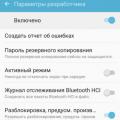 Китайская копия Samsung Galaxy S6 SM-G920F (MTK6582) - Обсуждение
Китайская копия Samsung Galaxy S6 SM-G920F (MTK6582) - Обсуждение Что значит прошивка через три точки
Что значит прошивка через три точки